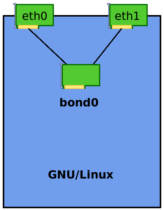 Con il termine “bonding” s’intende l’aggregazione di due o più interfacce di rete fisiche in una singola interfaccia virtuale, per ottenere tolleranza ai guasti e bilanciamento di carico.
Con il termine “bonding” s’intende l’aggregazione di due o più interfacce di rete fisiche in una singola interfaccia virtuale, per ottenere tolleranza ai guasti e bilanciamento di carico.
Una buona pratica nella configurazione di un server, dotato di un minimo due interfacce di rete, prevede il collegamento a due *differenti* switch di accesso per garantire la ridondanza dei servizi erogati in caso di guasto di uno dei apparati di rete, come anche un uso più efficiente della banda disponibile.
Questo articolo tratta della configurazione rapida del bonding su sistemi Ubuntu in modalità active/backup. Questa modalità non prevede bilanciamento di carico, ma garantisce tolleranza ai guasti degli switch di accesso.
Entriamo ora nei dettagli della configurazione. Read more…
Usando una particolare combinazione di tasti, sotto Windows, è possibile capovolgere il contenuto dello schermo. Se fatta in modo incidentale questa cosa può essere fonte di panico come è successo a mio suocero 😀
La combinazione di tasti “incriminata è CTRL+ALT+FRECCIA GIU’. Per ripristinare la situazione normale,invece, basta premere CTRL + ALT + FRECCIA SU (vedi figura sotto)

Ho già parlato in un precedente articolo di questo nuovo servizio offerto da Tiscali. Voglio solo segnalarvi che fino a fine anno sarà possibile CHIAMARE GRATUITAMENTE TUTTI I NUMERI FISSI NAZIONALI.

Aggiungo anche qualche considerazione personale soprattutto per quanto riguarda l’applicazione per iPhone. Una lacuna che secondo me va superata è il fatto che non è possibile chiamare o chattare con un’altra persona che ha installato indoona sul suo melafonino se l’applicazione non è in background…Fondamentalmente Read more…

L’utilizzo degli smart phone è sempre più ampio e nella maggior parte dei casi all’acquisto di uno di questi telefoni si associa un pacchetto di traffico dati su rete 3G. Va da se quindi il fatto che si possono utilizzare questi due elementi per fare chiamate VoIP “gratis” tra smartphone. I client VoIP più usato e conosciuto è sicuramente Skype ma da qualche mese stanno prendendo piede anche Tango e soprattutto Viber.
Skype è stato il primo client VoIP a diffondersi a livello mondiale e a differenza degli altri due appena citati gira anche su PC (Windows, Linux e Mac). Per poterlo utilizzare una volta installato sul nostro dispositivo mobile dobbiamo creare un account e per poter contattare i nostri amici è necessario conoscere il loro username o cercarli nel database si skype (questo presuppone che i nostri amici usino il loro vero nome). Per poter essere contattai dobbiamo necessariamente lanciare l’applicazione e lasciarla in background. Viber e Tango invece sono client molto più giovani. Entrambe utlilzzando come identificativo dell’account il nostro numero di cellulare e questo oltre a velocizzare la configurazione fa si che la nostra rubrica e l’elenco dei contatti Viber (o Tango) coincidono. Altra differenza importante è che Viber e Tango sono sempre in funzione: per essere contattati quindi non è necessario che siano in funzione .Di seguito un riassunto delle caratteristiche di questi tre programmi:

– SISTEMI OPERATIVI SUPPORATATI: Windows, Linux, Mac OS X, iOS (iPhone/iPad), Android, Symbian
– VIDEOCHIAMATA: Si
– CONNETTIVITA’ PSTN (LINEA TELEFONICA TRADIZIONALE): Si
– MESSAGGISTICA: Si

– SISTEMI OPERATIVI SUPPORATATI: iOS (iPhone/iPad), Android (prossimanmete)
– VIDEOCHIAMATA: No
– CONNETTIVITA’ PSTN (LINEA TELEFONICA TRADIZIONALE): No
– MESSAGGISTICA: Si

– SISTEMI OPERATIVI SUPPORATATI: iOS (iPhone/iPad), Android
– VIDEOCHIAMATA: Si
– CONNETTIVITA’ PSTN (LINEA TELEFONICA TRADIZIONALE): No
– MESSAGGISTICA: No
Quale usare? Direi tutti e tre anche se per qunato mi riguara uso moltissimo Viber che si sta diffondendo sempre di più

Iptables è il firewall installato in modo predefinito su Ubuntu e su tutte le distribuzioni Linux. In questo post non troverete i concetti base ma uno script da utlilzzare e modificare per mettere in sicurezza il pc/server.
Lo script permette l’accesso in ssh e http ed è il seguente:
#!/bin/bash
case “$1” in
start)
modprobe ip_conntrack
modprobe ip_conntrack_ftp
### Cancella le regole precedenti ###
iptables -F
#### Default Policy ###
iptables -P INPUT DROP
iptables -P FORWARD DROP
iptables -P OUTPUT ACCEPT
######################
#### Input Chain Policy ####
######################
### Stateful firewall ###
iptables -A INPUT -m state –state ESTABLISHED -j ACCEPT
#### ICMP policy (rispondi al ping…..solo echo request) ####
iptables -A INPUT -p icmp –icmp-type echo-request -j ACCEPT
### ssh ###
iptables -A INPUT -p tcp –dport 22 -s 192.168.19.0/24 -j ACCEPT
### http ###
iptables -A INPUT -p tcp –dport 80 -s 192.168.19.0/24 -j ACCEPT
## User feedback….
echo ‘Firewall attivo…..’
;;
stop)
## setta le default policy su ACCEPT
iptables -P INPUT ACCEPT
iptables -P FORWARD ACCEPT
iptables -P OUTPUT ACCEPT
## Cancella le regole precedenti
iptables -F
## User feedback……..
echo ‘Firewall disattivato. Server NON protetto.’
;;
status)
iptables -vnL
;;
esac
Supponendo che lo script abbia il nome firewall ed eseguite i seguenti comandi:
mv firewall /etc/init.d/
update-rc.d firewall defaults
A questo punto per eseguire il firewall è sufficente eseguire il comando
/etc/init.d/firewall start
Grazie a Marco G. per lo script
 In questo post spiegherò brevemente come pianificare l’esecuzione di programmi o script in un sistema linux. Puoi essere utile infatti far partire automaticamente una certa operazione ad un determinato momento del giorno o ad un dato giorno della settimana. Per fare questo si può usare il comando crontab.
In questo post spiegherò brevemente come pianificare l’esecuzione di programmi o script in un sistema linux. Puoi essere utile infatti far partire automaticamente una certa operazione ad un determinato momento del giorno o ad un dato giorno della settimana. Per fare questo si può usare il comando crontab.
Per lanciare il programma basta digitare da linea di comando:
crontab
che non è nient’altro che un file di testo che viene letto e interpretato dal cron deamon. Se si vuole specificare l’utente per cui si esegue tale comando basta aggiungere l’opzione “-u”:
crontab -u username
Per editare il file e quindi inserire o togliere le nostre operazioni pianificate il comando da utilizzare è:
crontab -e
e automaticamente si aprirà l’editor predefinito. Se vogliamo cambiare editor sarà sufficente esegiore da linea di comando “select-editor”
# select-editor
Select an editor. To change later, run ‘select-editor’.
1. /usr/bin/vim.basic
2. /usr/bin/vim.tiny
Choose 1-2 []:
A questo punto se è la prima volta che lanciate crontab si aprirà una pagina vuota al massimo con questo commento:
# m h dom mon dow command
A questo punto possiamo aggiungere la nostra operazione pianificata. Per spiegare come si fa vediamo subito un esempio
Read more…
Di seguito i passi base per configurare la rete su le distribuzioni linux CentOS e Ubuntu
— CentOS —

Sulle distribuzioni RH based, tra cui CentOS, è possibile configurare i parametri di rete sul file /etc/sysconfig/network-scripts/ifcfg-eth0 per quanto riguarda l’interfaccia eth0. Es:
DEVICE=eth0
BOOTPROTO=static
DHCPCLASS=
IPADDR=192.168.100.1
GATEWAY=192.168.100.254
NETMASK=255.255.255.0
ONBOOT=yes
Per eventuali indirizzi IP aggiuntivi devi modificare i file /etc/sysconfig/network-scripts/ifcfg-eth0:x con x pari a 0,1,2,3,4… come sopra, levando la riga che inizia per GATEWAY=.
— Ubuntu —

Sulla distribuzione Ubuntu invece il file da editare è /etc/network/interface nel quale vanno configurate tutte le interfacce di rete. Es Read more…
[Solo per i programmatori]
Mi sono sempre chiesto se si poteva scrivere un codice utilizzabile in cui ci sia un ciclo infinito…Questo tizio è un mito!!!
 Una cose abbastanza “sgradevole” che ho trovato passando da Windows a Mac è il fatto che se vuoi spostare dei file da una cartella all’altra devi avere le due finestre aperte (quella sorgente e quella destinazione) e spostare con il mouse il file…Non esiste il comodissimo ctrl+x e ctrl-v su i file (funziona invece sul testo). Questo problema viene però risolto facendo ricorso al “Contextual Menu Plugins” per Mac OS X. In particolare si deve fare uso di due strumenti: il primo ( e più importante è “OnMyCommand” mentre il secondo è “Shortcuts”.La guida che segue è stata scritta dal mio amico Alessandro e a lui quindi va il merito di quello che segue: Read more…
Una cose abbastanza “sgradevole” che ho trovato passando da Windows a Mac è il fatto che se vuoi spostare dei file da una cartella all’altra devi avere le due finestre aperte (quella sorgente e quella destinazione) e spostare con il mouse il file…Non esiste il comodissimo ctrl+x e ctrl-v su i file (funziona invece sul testo). Questo problema viene però risolto facendo ricorso al “Contextual Menu Plugins” per Mac OS X. In particolare si deve fare uso di due strumenti: il primo ( e più importante è “OnMyCommand” mentre il secondo è “Shortcuts”.La guida che segue è stata scritta dal mio amico Alessandro e a lui quindi va il merito di quello che segue: Read more…
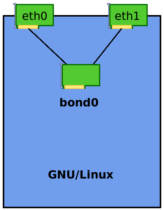 Con il termine “bonding” s’intende l’aggregazione di due o più interfacce di rete fisiche in una singola interfaccia virtuale, per ottenere tolleranza ai guasti e bilanciamento di carico.
Con il termine “bonding” s’intende l’aggregazione di due o più interfacce di rete fisiche in una singola interfaccia virtuale, per ottenere tolleranza ai guasti e bilanciamento di carico.












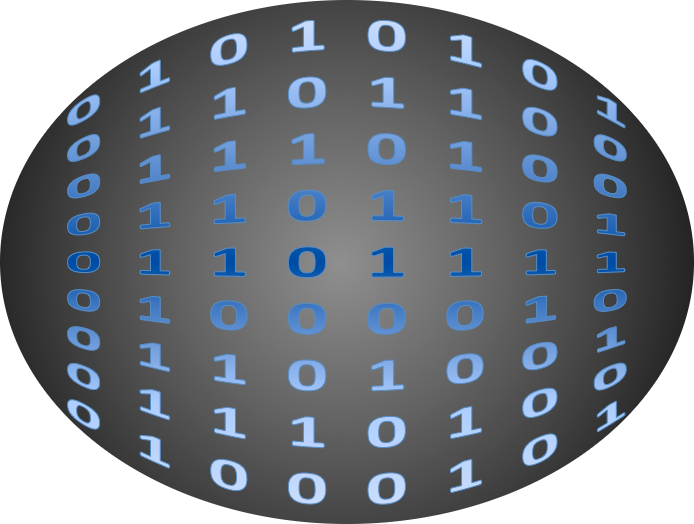
Recent Comments